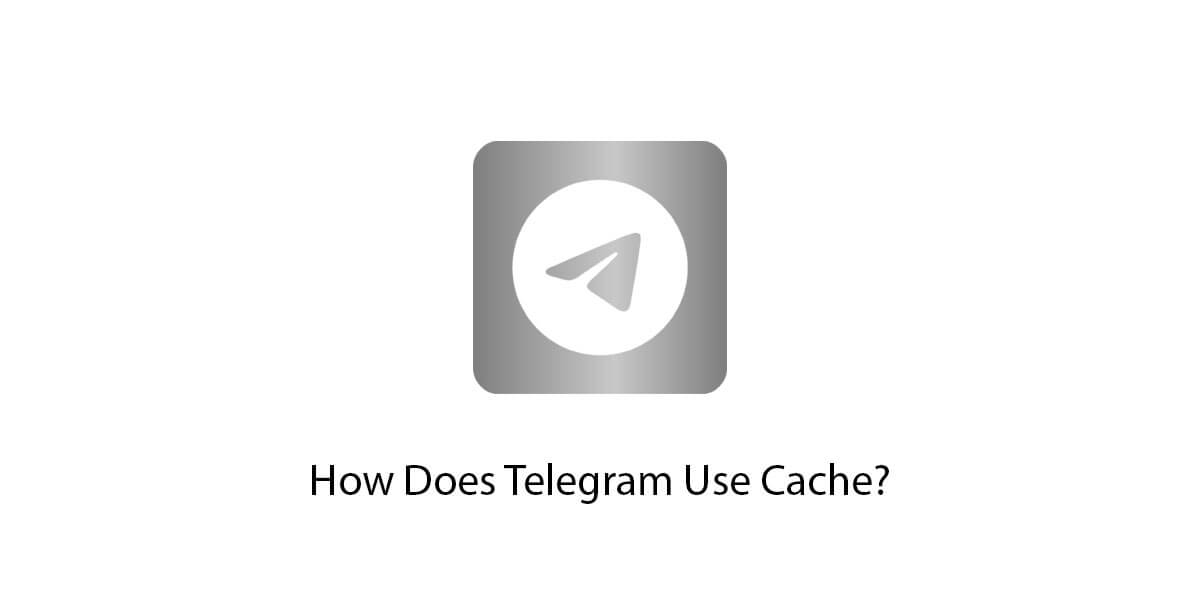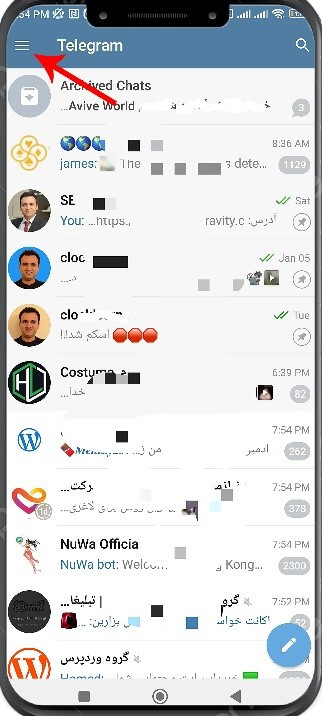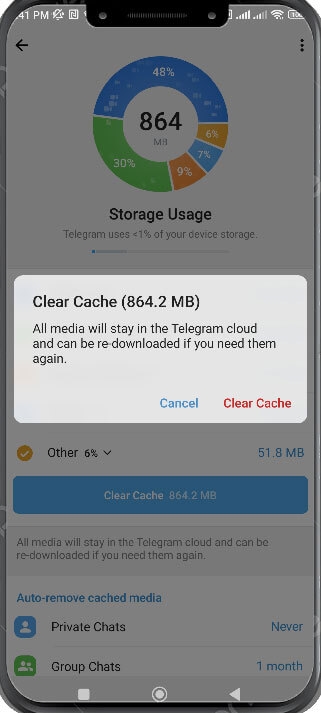영화 감상을 위한 최고의 전보 채널
2023 년 3 월 10 일
텔레그램 계정, 채널 또는 그룹을 보고하는 방법은 무엇입니까?
2023 년 7 월 30 일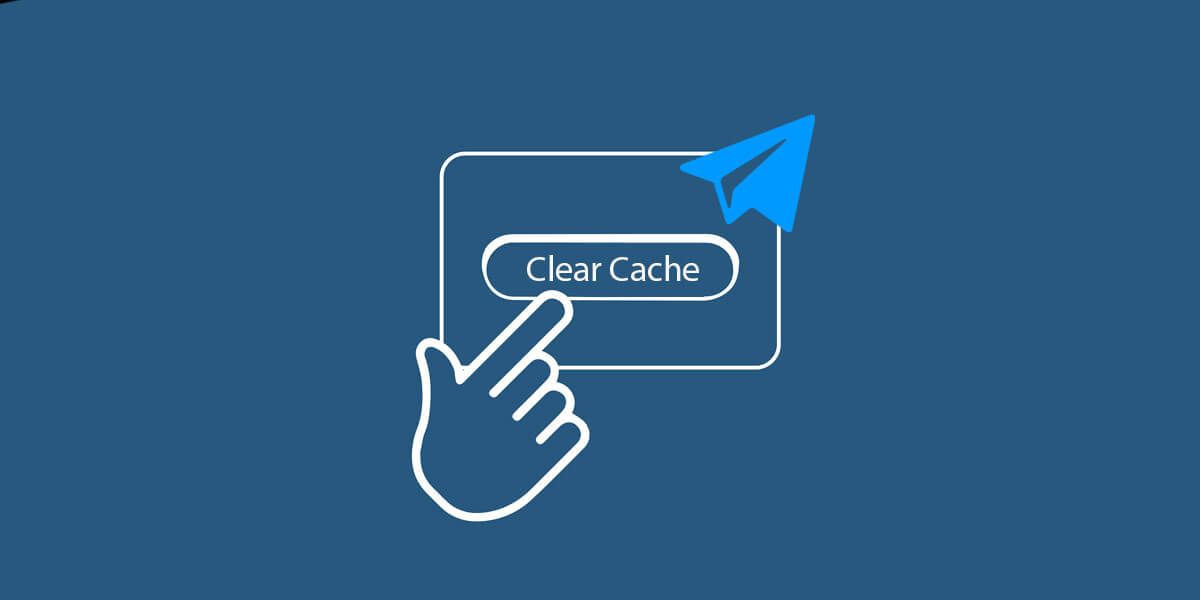
텔레그램 캐시 지우기
Telegram에서 캐시 지우기 앱의 전반적인 성능을 개선하는 데 도움이 될 수 있기 때문에 중요합니다.
시간이 지남에 따라, 텔레그램 미디어 로드 및 자주 사용하는 기능 액세스와 같은 특정 작업의 속도를 높이는 데 도움이 되는 임시 데이터 파일을 저장합니다.
그러나 선택하지 않은 상태로 두면 이 캐시는 저장 공간 앱의 성능이 느려질 수도 있습니다.
캐시를 지우면:
- 사용자는 기기의 소중한 저장 공간을 확보할 수 있습니다.
- 앱 사용 시 지연 시간 줄이기
- 개인 정보나 민감한 콘텐츠를 포함할 수 있는 캐시된 데이터를 제거하여 더 나은 개인 정보를 유지하십시오.
전반적으로 Telegram 캐시를 지우면 앱을 사용하는 동안 더 부드럽고 효율적인 경험을 보장하는 데 도움이 될 수 있습니다.
캐시란?
캐시는 더 크고 느린 주 메모리 또는 저장 장치의 데이터 하위 집합을 저장하는 고속 데이터 저장 계층입니다.
캐시의 목적은 프로세서와 메인 메모리 또는 스토리지 사이에서 버퍼 역할을 하여 자주 사용하는 데이터에 더 빠르게 액세스할 수 있도록 하는 것입니다.
자주 액세스하는 데이터를 캐시에 저장함으로써 프로세서는 필요할 때마다 메인 메모리나 스토리지에서 검색해야 하는 것보다 훨씬 빠르게 데이터에 액세스할 수 있습니다.
캐시는 컴퓨터 시스템의 다양한 수준에 존재할 수 있습니다. 프로세서 수준, 디스크 수준 또는 네트워크 수준 등이 있습니다.
당신이 원하는 경우 텔레 그램 포스트 뷰 구매 게시물 조회수를 늘리고 쇼핑 페이지를 확인하십시오.
Telegram은 캐시를 어떻게 사용합니까?
Telegram은 애플리케이션의 성능과 속도를 향상시키기 위해 캐시를 사용합니다.
자주 액세스하는 데이터를 캐시 메모리에 저장하여 매번 서버에서 가져올 필요 없이 필요할 때 빠르게 검색할 수 있습니다.
Telegram에서 캐시는 주로 사진, 비디오 및 오디오 파일과 같은 미디어 파일을 포함합니다.
Telegram에서 미디어 파일을 보면 다운로드되어 캐시 메모리에 저장됩니다.
이렇게 하면 서버에서 다시 다운로드할 필요가 없기 때문에 나중에 미디어 파일에 다시 액세스하는 것이 더 빨라집니다.
Telegram은 또한 캐시를 사용하여 채팅 메시지 및 대화와 관련된 기타 데이터를 저장합니다.
이를 통해 서버에서 메시지를 가져올 때까지 기다릴 필요 없이 이전 메시지를 빠르게 검색하고 검색할 수 있습니다.
Telegram에는 장치의 저장 공간을 확보하는 데 도움이 되는 캐시를 지울 수 있는 옵션이 있다는 점은 주목할 가치가 있습니다.
캐시를 지우면 앱이 이전에 캐시 메모리에 저장된 데이터를 서버에서 다시 다운로드해야 하므로 처음에는 성능이 느려질 수 있습니다.
당신은 얻고 싶습니까 무료 텔레 그램 구독자 채널과 그룹을 위해? 지원팀에 문의하세요.
Telegram 캐시를 지우면 어떤 이점이 있습니까?
Telegram 캐시를 지우면 다음과 같은 여러 가지 이점이 있습니다.
1- 저장 공간 확보: 캐시는 시간이 지남에 따라 많은 미디어 파일 및 기타 데이터를 축적할 수 있으며, 이는 장치의 상당한 양의 저장 공간을 차지할 수 있습니다. 캐시를 지우면 이 공간을 확보하여 더 중요한 파일과 앱을 저장할 수 있습니다.
2- 앱 성능 개선: 캐시가 너무 커지면 Telegram 앱의 성능이 느려질 수 있습니다. 캐시를 지우면 앱의 속도와 응답성을 향상시킬 수 있습니다.
3- 앱 문제 해결: 경우에 따라 캐시를 지우면 정지 또는 충돌과 같은 Telegram 앱 문제를 해결하는 데 도움이 될 수 있습니다. 캐시된 데이터가 때때로 손상되거나 오래되어 앱 기능에 문제를 일으킬 수 있기 때문입니다.
캐시를 지우면 캐시 메모리에 저장된 모든 미디어 파일과 데이터가 제거되므로 특정 파일을 다시 다운로드하거나 서버에서 다시 가져올 때까지 기다려야 할 수 있습니다. 그러나 일반적으로 캐시를 지우는 이점이 데이터를 다시 다운로드해야 하는 불편함보다 큽니다.
전보 캐시를 지우는 단계별 가이드
물론입니다. Telegram 캐시를 지우는 단계별 가이드는 다음과 같습니다.
1- 열기 전보 앱 장치에.
2- 해당 탭을 누릅니다. 3 개의 수평선 왼쪽 상단 모서리에 있는 메뉴를 엽니다.
3- 선택 "설정" 메뉴에서.
4- 아래로 스크롤하여 선택하십시오. "데이터 및 스토리지".
5- 아래의 "저장" 섹션에 "텔레그램 캐시 지우기" 옵션이 표시됩니다. 그것을 탭하십시오.
6- 캐시를 지울 것인지 묻는 팝업 메시지가 나타납니다. 탭하여 확인 "캐시 지우기".
7- 끝난! 캐시가 지워지고 캐시 메모리에 저장된 모든 미디어 파일과 데이터가 삭제됩니다.
이 프로세스는 캐시 크기에 따라 몇 초 또는 몇 분이 걸릴 수 있습니다.
캐시가 지워지면 장치의 성능이 향상되고 저장 공간이 늘어난 것을 확인할 수 있습니다.
결론적으로 Telegram 캐시를 지우는 것은 성능을 개선하고 장치의 저장 공간을 확보하는 간단하면서도 효과적인 방법입니다.
앱에 문제가 있거나 단순히 성능을 최적화하려는 경우 캐시를 지우면 Telegram이 원활하고 효율적으로 실행되도록 할 수 있습니다.
위에서 설명한 단계별 가이드를 따르면 Telegram 캐시를 쉽게 지우고 향상된 성능과 증가된 저장 공간의 이점을 누릴 수 있습니다.
다른 유지 관리 작업과 마찬가지로 Telegram을 최상의 상태로 유지하려면 장치 유지 관리 루틴의 정기적인 부분으로 캐시를 지우는 것이 중요합니다.